
Harry James
0
2119
606
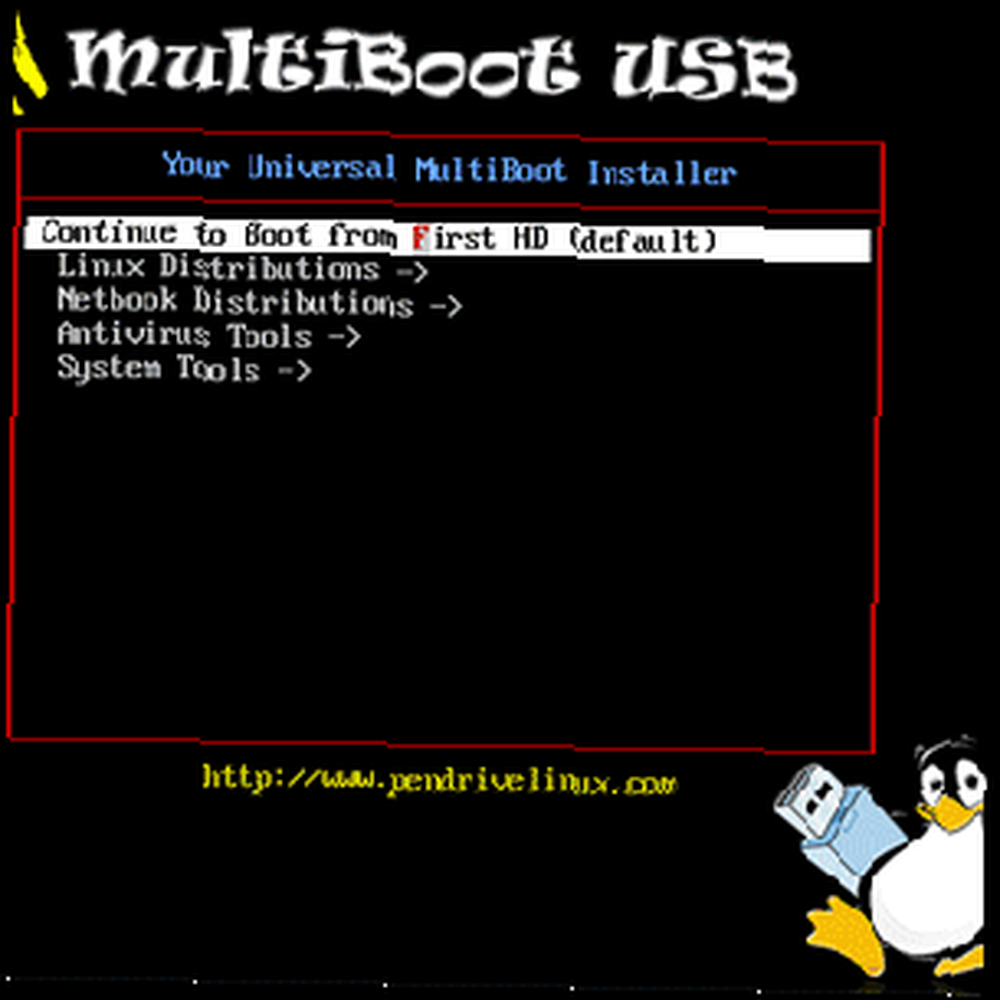 Coloque varias herramientas de arranque en una unidad USB, luego elija la que desea arrancar cuando su computadora se inicie. Ya sea que desee probar varios entornos Linux a la vez o armar el último kit de reparación de Windows, YUMI (su instalador universal de arranque múltiple) puede ayudarlo a construir un disco de arranque con un menú. Incluso es compatible con Windows Vista y 7 discos de instalación.
Coloque varias herramientas de arranque en una unidad USB, luego elija la que desea arrancar cuando su computadora se inicie. Ya sea que desee probar varios entornos Linux a la vez o armar el último kit de reparación de Windows, YUMI (su instalador universal de arranque múltiple) puede ayudarlo a construir un disco de arranque con un menú. Incluso es compatible con Windows Vista y 7 discos de instalación.
Hemos escrito sobre más de un CD en vivo aquí en MakeUseOf. Hace poco escribí un manual llamado 50 Uses for Live CDs. Estas increíbles herramientas pueden lograr mucho, desde darle acceso a una computadora que de otro modo estaría completamente rota hasta funciones más avanzadas como escanear una computadora en busca de virus. Sin embargo, muchas herramientas de arranque solo cumplen un propósito, dejando el escritorio de un técnico lleno de herramientas recientemente quemadas. No seas así; use YUMI para combinar todas sus herramientas en un disco USB.
Hemos escrito sobre herramientas que le permiten arrancar entornos en vivo desde USB. UNetBootIn Cómo instalar Linux con facilidad usando UNetbootin Cómo instalar Linux con facilidad usando UNetbootin Ya hemos hablado de Linux y por qué deberías probarlo, pero probablemente la parte más difícil de acostumbrarte a Linux es conseguirlo en primer lugar. Para los usuarios de Windows, la forma más sencilla es ... y LinuxLive Linux Live USB Creator: inicie fácilmente Linux desde su unidad flash Linux Live USB Creator: inicie fácilmente Linux desde su unidad flash son solo dos ejemplos. Sin embargo, estas herramientas no pueden instalar múltiples entornos en un disco. Para eso, vas a necesitar YUMI.
Usando esta herramienta
Para comenzar, primero deberá descargar YUMI. El programa viene como un programa portátil de Windows (pronto escribiré sobre una herramienta similar de Linux). Si ha utilizado UNetBootIn antes, la interfaz le resultará familiar cuando inicie YUMI:
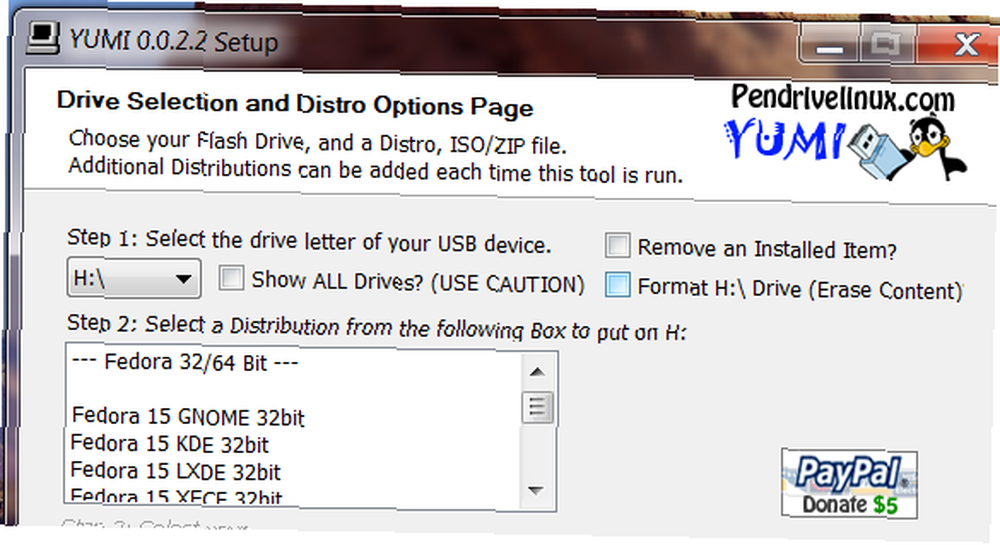
Desplácese por la lista para elegir un entorno en vivo. Si ya tiene el ISO, puede buscarlo. Tenga en cuenta que el nombre del archivo tendrá que coincidir exactamente con lo que YUMI dice que debe ser el nombre del archivo para que pueda encontrarlo. No todos los archivos ISO aparecerán en el navegador.
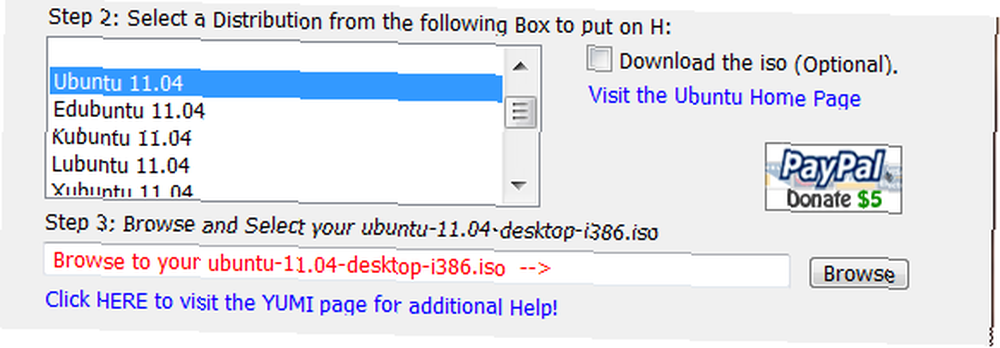
Si no tiene el archivo, puede encontrar rápidamente la descarga haciendo clic en el “Descargar The ISO” enlazar. Esto abrirá su navegador para comenzar la descarga y tendrá que apuntar YUMI al archivo descargado, una vez hecho. En este punto, simplemente puede hacer clic instalar y comenzará el proceso de instalación de su entorno en vivo en USB.
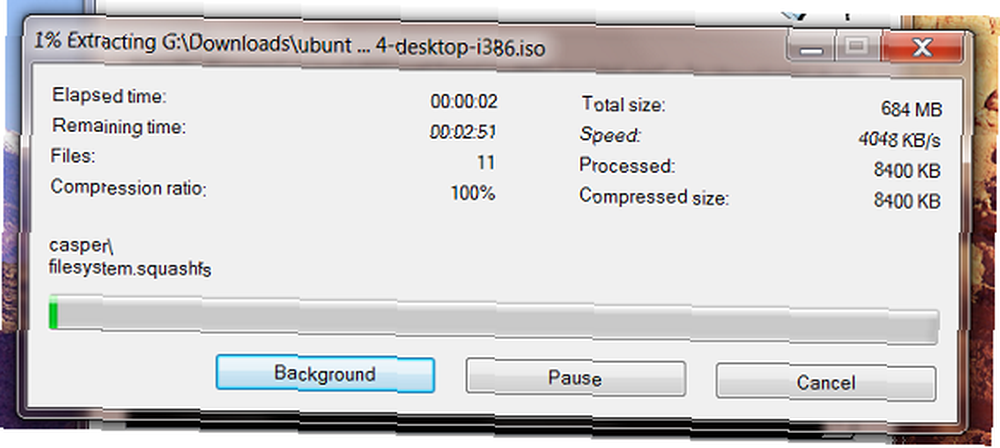
Una vez que finalice este proceso, se le preguntará si desea repetir el proceso. Puede seguir agregando más y más entornos hasta que se quede sin espacio en su disco.
Cuando arranque desde este CD, se le presentará un menú:
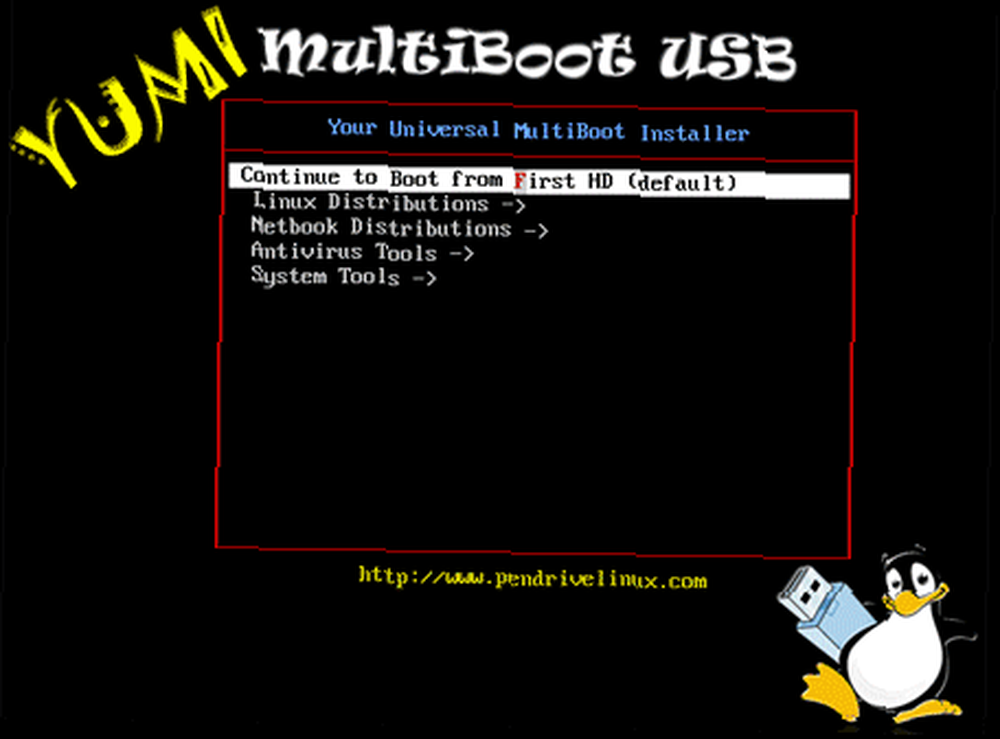
Simplemente navegue hasta el entorno que desee, presione Intro y estará en camino.
Muchas herramientas compatibles
Hay muchas distribuciones y entornos compatibles para este disco. Algunos puntos destacados incluyen:
- Discos de instalación de Windows Vista / 7
- Ubuntu y sus muchas versiones ¿Por qué hay tantas versiones de Ubuntu? [Explicación de la tecnología] ¿Por qué hay tantas versiones de Ubuntu? [Tecnología explicada] .
- Fedora Fedora 15 - Te trae lo último en Linux Fedora 15 - Te trae lo último en Linux Es otro gran día en el mundo de Linux. Fedora 15 finalmente se lanzó ayer, y esta nueva versión trae una gran cantidad de cambios en comparación con Fedora 14. De hecho, hay tantos cambios ...
- Clonezilla Clonezilla - Software de clonación de disco duro avanzado gratuito Clonezilla - Software de clonación de disco duro avanzado gratuito
- GParted GParted: lo último en software de partición GParted: lo último en software de partición
Hay muchísimo más. Consulte la página de descarga de YUMI para obtener una lista completa.
Una cosa a tener en cuenta sin embargo. Tener Windows y Ubuntu en la misma unidad USB con esta herramienta causa problemas. Asegúrese de leer cuidadosamente la documentación de la página de descarga si desea hacer esto. Hay un consejo en la página.
Conclusión
En muchos sentidos, este es el Santo Grial de los creadores de herramientas de arranque. Una colección de ISO puede convertirse en un solo disco USB listo para arrancar casi todo. Combine esto con una memoria USB de buen tamaño, o incluso un disco duro externo, y puede convertirse en una herramienta realmente poderosa.
¡Gracias a Josh Peterson por señalarme a YUMI! ¿Qué herramientas agregaste a tu disco? Comparte en los comentarios abajo.











